Як увімкнути прихований режим розробника Chromebook
Різне / / February 14, 2022
Комп’ютери Chromebook за своєю конструкцією – це «сад із стінами». Це чудова особливість. Ви не можете легко зіпсувати їх, а безпека вбудована. Якщо ви хочете пригод, ви можете розблокувати свій Chromebook, перевівши його в режим розробника. Це як рутування вашого Android пристрій або джейлбрейк в iOS.
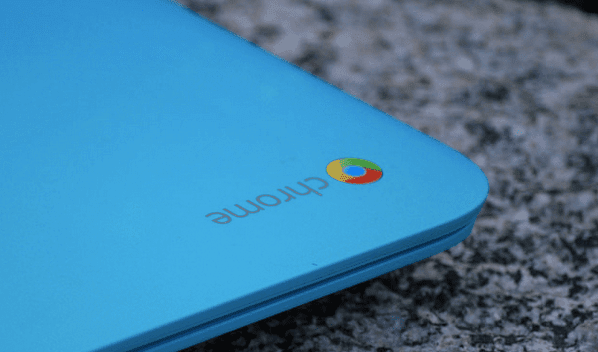
Навіщо вмикати цей режим?
Причина, чому більшість людей використовує режим розробника, полягає в тому, щоб встановити Linux або Windows. Отримавши доступ до базової операційної системи, ви можете змінити деякі розширені функції, такі як завантаження по SSH і USB.
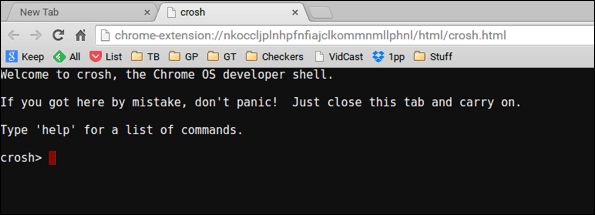
Це, як говорить назва, для розробників і технічних людей. Безпека вимкнена, і ви можете поставити під загрозу свою безпеку, працюючи в цьому режимі. Але не хвилюйтеся, ви завжди можете повернутися назад.
Перед тим як ти почнеш
Цей процес видалить усі налаштування й дані вашого Chromebook. Скопіюйте всі свої дані - все, що ви зберегли на внутрішньому диску, - на зовнішній флеш-накопичувач або безпосередньо на диск Google. Переконайтеся, що у вас є всі налаштування Chromebook
синхронізовано з вашим обліковим записом Google. Нарешті, створіть носій для відновлення вашого Chromebook перед тим як ти почнеш. Він може знадобитися пізніше, якщо ви зробили помилку і захочете повернутися назад.Спробуйте Dropbox для резервного копіювання: Скопіюйте свої файли безпосередньо у свій Dropbox за допомогою цього Додаток Chrome.
Завантажтеся в режим відновлення
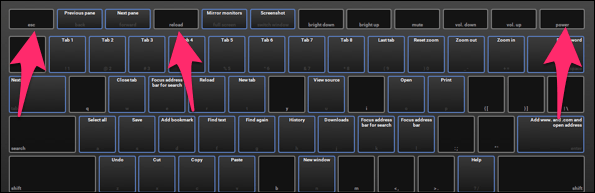
Оскільки ви стираєте свій Chromebook, першим кроком є запуск режиму відновлення. Натисніть кнопку Esc + Перезавантаження + Кнопка живлення все одночасно.
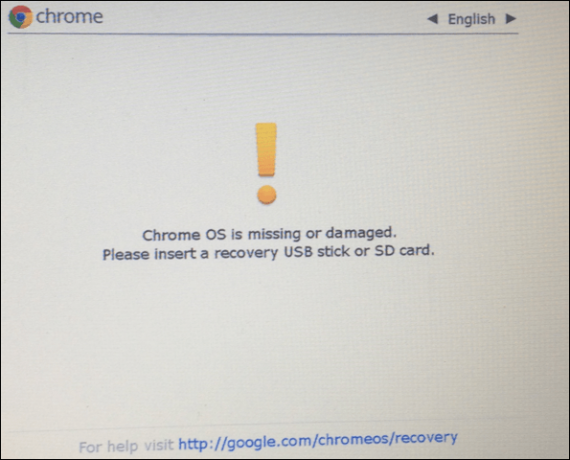
Спільний Chromebook? Переконайтеся, що інші користувачі не зберігали нічого на цьому Chromebook.
Це дає вам попередження, що ваша ОС Chrome відсутня або пошкоджена. Це попередження є для того, щоб люди, які не мають технічних знань, не зіпсували свій Chromebook. У ньому навіть не згадується режим розробника. Тут ти натиснеш ctrl + D щоб запустити процес режиму розробника.

Після натискання ctrl + D, Chromebook попереджає, що перевірку ОС ВИМКНЕНО. Ви руйнуєте обнесений стіною сад і стираєте свій Chromebook. Ідіть і натисніть Введіть щоб почати процес. Ваш Chromebook перезавантажиться та почне переходити в режим розробника. Під час процесу ви побачите наведені нижче повідомлення.
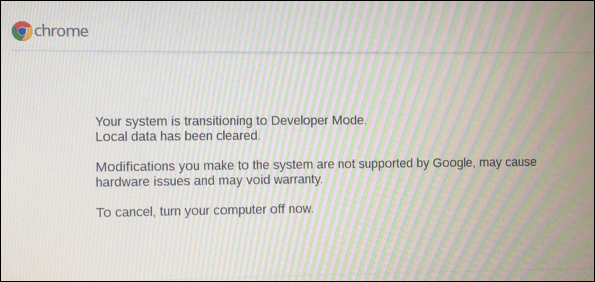

Попередження: ви самі
Після перезавантаження ви натискаєте ctrl + D щоб запустити. Поки ви перебуваєте в режимі розробника, вам завжди доведеться натискати ctrl + D. Це комбінація клавіатури, яку ви повинні використовувати при кожному перезавантаженні. ОС Chrome попереджає, що якщо ви використовуєте режим розробника, Google (і виробник) не надасть вам підтримки. Гаразд, ви вже створили носій для відновлення, щоб повернути Chromebook до заводських характеристик.
Додаткова безпека: Ваш Chromebook не такий захищений, тому захистіть свій обліковий запис Google за допомогою двофакторна перевірка.
Тепер ви можете ввімкнути функції налагодження

Ви захочете ввійти в обліковий запис на нещодавно видаленому Chromebook Увімкнути функції налагодження. Chromebook попереджає, що вилучає деякі додаткові функції безпеки, і дозволяє скасувати це. Ідіть і продовжуйте. Ви знаєте, що робите. Це бонусна функція режиму розробника, тому я рекомендую ввімкнути її. Ви знімаєте останню цеглу в обнесеному стіною саду.
Якщо ви хочете додати пароль root, ви додасте його на наступному екрані.
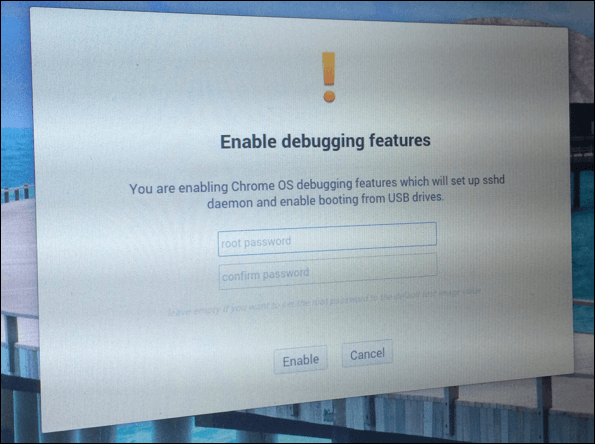
Повернення до звичайного режиму

Якщо ви вирішите повернутися до звичайного режиму, просто натисніть пробіл на екрані запуску замість ctrl + D. Ваш Chromebook повернеться до звичайного режиму. З міркувань безпеки я рекомендую використовувати носій для відновлення та скинути налаштування Chromebook. Коли я вдруге спробував перемикатися назад і вперед, мій Chromebook не міг повернутися до звичайного режиму. Запуск носія відновлення вирішив цю проблему.
Що далі для вашого Chromebook?
Коли у вас є режим розробника, ви можете встановити Linux або навіть Windows на свій Chromebook. Google регулярно додає нові функції в режим розробника, тому слідкуйте за ними.
Востаннє оновлено 10 лютого 2022 року
Наведена вище стаття може містити партнерські посилання, які допомагають підтримувати Guiding Tech. Однак це не впливає на нашу редакційну чесність. Зміст залишається неупередженим та автентичним.

Написано
Я маю пристрасть допомагати людям, щоб технології працювали. Для моєї щоденної роботи я володію бізнесом по ремонту комп’ютерів у Лоуренсі, штат Канзас. Спираючись на свою підтримку, я зосереджуюсь на практичних технологіях з точки зору користувача. Мені подобається все: Android, Chrome OS, iOS, MacOS, Windows і все, що між ними.



